Вопрос
Проблема: как исправить Tap Windows Adapter V9?
Здравствуйте, я недавно начал использовать VPN и заметил, что на моем компьютере с Windows 10 установлено что-то под названием Tap Windows Adapter V9. Хуже всего то, что я не могу подключиться к Интернету, когда устройство включено. Я не уверен, что делать, так как хочу использовать VPN, но мне также нужно вернуть стабильное интернет-соединение. Я попытался отключить его, но он просто снова включился. Есть ли способ исправить эту досадную проблему?
Решенный ответ
TAP-Windows Adapter V9 - сетевой драйвер
[1] что позволяет VPN[2] для подключения к его серверам. Место установки по умолчанию - C: / Program Files / Tap-Windows, и оно отображается в диспетчере устройств в разделе «Сетевые адаптеры».[3] категория. К сожалению, некоторые пользователи сообщили, что у них возникают проблемы с подключением, когда TAP Windows Adapter V9 включен, и даже если устройство отключено, оно включается само после перезагрузки компьютер.TAP-Windows Adapter V9 может появиться на вашем устройстве вскоре после установки VPN-клиента (ExpressVPN, CyberGhost, NordVPN и т. Д.). Большинство клиентов VPN используют этот адаптер для частного подключения к серверу.[4] Поэтому пользователи могут немного запутаться и не понять, откуда взялась программа. в отличие TAP Provider V9 для частного туннеля, этот драйвер безопасен и используется для обеспечения правильной работы VPN.
Первоначально пользователи не должны вмешиваться в этот компонент. Однако, если возникнут проблемы с подключением, можно сделать несколько вещей. Вы можете перезапустить или полностью удалить адаптер, а затем установить его снова. Как правило, проблемы с этим исчезают, поскольку причиной этой проблемы является оставшийся адаптер от ранее использовавшейся службы VPN.
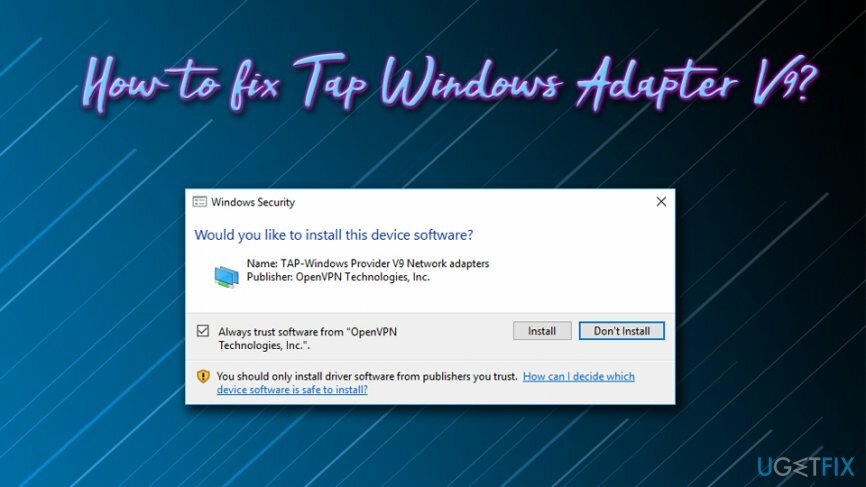
СОВЕТ: Если у вас возникли проблемы с вашей системой и сообщения об ошибках продолжают появляться, мы рекомендуем вам загрузить и установить ReimageСтиральная машина Mac X9. Это программное обеспечение способно сканировать, обнаруживать и автоматически исправлять проблемы в операционных системах.
Теперь давайте исправим проблемы с адаптером TAP-Windows Adapter V9 - следуйте приведенным ниже советам.
Совет 1. Отключите и снова включите адаптер
Для восстановления поврежденной системы необходимо приобрести лицензионную версию Reimage Reimage.
Если у вас возникли проблемы с адаптером TAP, мы рекомендуем сначала перезапустить его следующим образом:
- В поле поиска на панели задач введите Панель управления
- Затем перейдите в Сеть и интрнет> Центр совместного использования сети
- В правой части окна нажмите на Смените настройки адаптера
-
Щелкните правой кнопкой мыши на подключении по локальной сети, которое использует TAP Windows Adapter V9, и выберите Запрещать
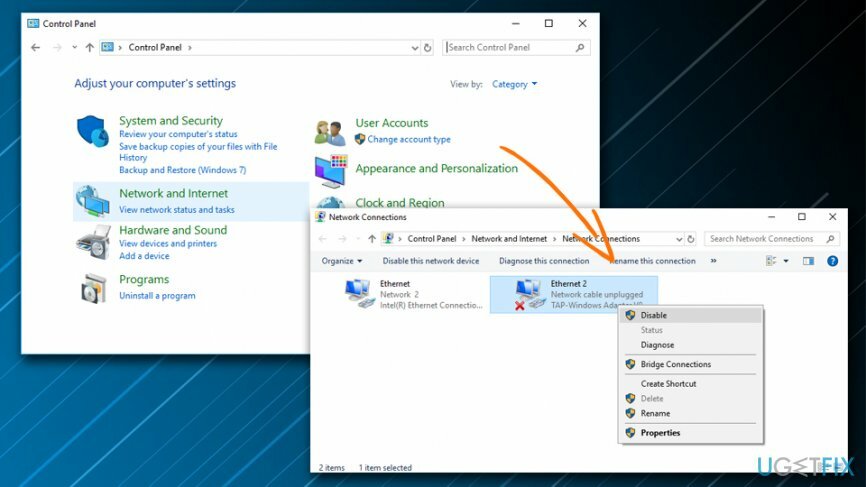
- Подождите несколько секунд, снова щелкните правой кнопкой мыши и выберите Давать возможность
Совет 2. Переустановите драйвер TAP Windows Adapter V9.
Для восстановления поврежденной системы необходимо приобрести лицензионную версию Reimage Reimage.
Если вы не можете подключиться к Интернету во время использования VPN, попробуйте переустановить TAP Windows Adapter V9:
-
Щелкните правой кнопкой мыши на Начинать кнопку и выберите Диспетчер устройств
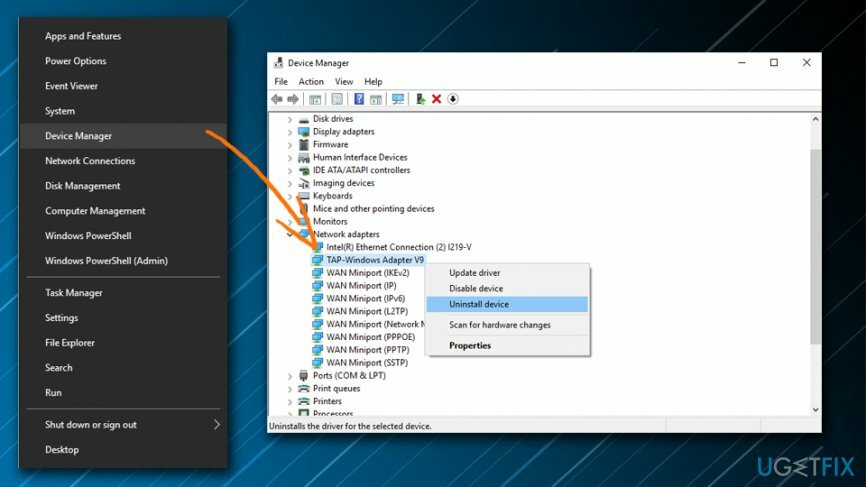
- Под Сетевые адаптеры Выбрать Адаптер TAP-Windows V9
- Щелкните правой кнопкой мыши на нем и нажмите Удалить устройство
- Следуйте инструкциям на экране, пока процесс не будет завершен.
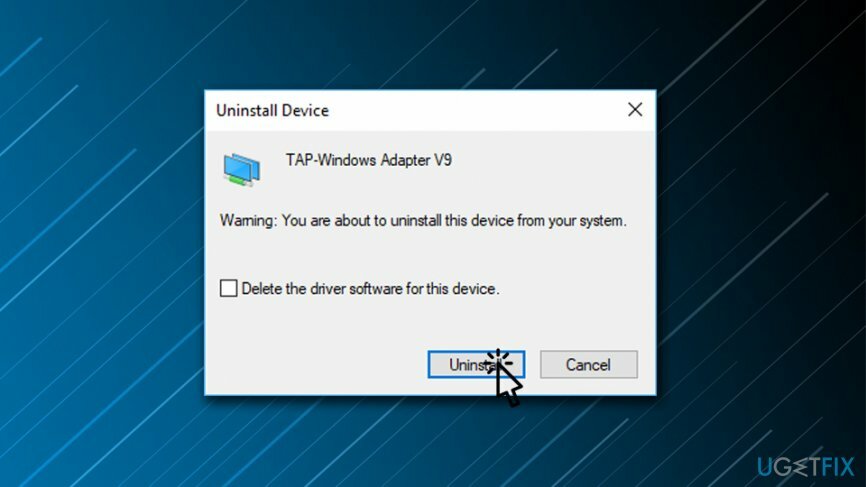
Как только драйвер исчезнет, попробуйте запустить свой VPN-клиент. В зависимости от используемой вами VPN может быть предложено установить отсутствующие сетевые драйверы. Если программное обеспечение показывает ошибку «отсутствует драйвер», просто перейдите на веб-сайт разработчика и переустановите последнюю версию VPN-клиента.
Исправляйте ошибки автоматически
Команда ugetfix.com делает все возможное, чтобы помочь пользователям найти лучшие решения для устранения их ошибок. Если вы не хотите бороться с методами ручного ремонта, используйте автоматическое программное обеспечение. Все рекомендованные продукты были протестированы и одобрены нашими профессионалами. Инструменты, которые можно использовать для исправления ошибки, перечислены ниже:
Предложение
сделай это сейчас!
Скачать FixСчастье
Гарантия
сделай это сейчас!
Скачать FixСчастье
Гарантия
Если вам не удалось исправить ошибку с помощью Reimage, обратитесь за помощью в нашу службу поддержки. Сообщите нам все подробности, которые, по вашему мнению, нам следует знать о вашей проблеме.
Этот запатентованный процесс восстановления использует базу данных из 25 миллионов компонентов, которые могут заменить любой поврежденный или отсутствующий файл на компьютере пользователя.
Для восстановления поврежденной системы необходимо приобрести лицензионную версию Reimage инструмент для удаления вредоносных программ.

Доступ к видеоконтенту с географическим ограничением с помощью VPN
Частный доступ в Интернет это VPN, которая может помешать вашему интернет-провайдеру правительство, и третьи стороны от отслеживания вашей онлайн-активности и позволяют вам оставаться полностью анонимным. Программное обеспечение предоставляет выделенные серверы для торрентов и потоковой передачи, обеспечивая оптимальную производительность и не замедляя вашу работу. Вы также можете обойти географические ограничения и без ограничений просматривать такие сервисы, как Netflix, BBC, Disney + и другие популярные потоковые сервисы, независимо от того, где вы находитесь.
Не платите авторам программ-вымогателей - воспользуйтесь альтернативными вариантами восстановления данных
Атаки вредоносных программ, особенно программ-вымогателей, на сегодняшний день представляют наибольшую опасность для ваших фотографий, видео, рабочих или школьных файлов. Поскольку киберпреступники используют надежный алгоритм шифрования для блокировки данных, его больше нельзя использовать, пока не будет выплачен выкуп в биткойнах. Вместо того, чтобы платить хакерам, вы должны сначала попробовать использовать альтернативный восстановление методы, которые могут помочь вам восстановить хотя бы часть потерянных данных. В противном случае вы также можете потерять свои деньги вместе с файлами. Один из лучших инструментов, который может восстановить хотя бы часть зашифрованных файлов - Восстановление данных Pro.
Читать на других языках
• Deutsch
• Polski
• Español